სამწუხაროდ, Android მოწყობილობების შიდა მეხსიერებაზე სივრცის ნაკლებობა ცოტა ხნის წინ საკმაოდ მკვეთრად იგრძნობა, რადგან თავად "OS" შესაძლებლობების განვითარებით, ბევრი პროგრამა და თამაში ბევრად უფრო მოთხოვნადი გახდა უფასო რესურსებზე და გაჯეტების მეხსიერებაზე. ამიტომ ბევრი ადამიანი იყენებს მოსახსნელ SD ბარათებს. მაგრამ მეხსიერების ბარათზე Android აპლიკაციებს ყოველთვის არ სურთ ინსტალაცია.
ზოგადი ინსტალაციის ინფორმაცია
Android OS-ის ნებისმიერ ვერსიაში მეხსიერების ბარათზე აპლიკაციების დაყენება ნაგულისხმევად გამორთულია. პრინციპში, თუ თავად მოწყობილობა და OS ვერსია მხარს უჭერს ამ ფუნქციას, როგორც ამბობენ, არ არის საჭირო ბორბლის ხელახლა გამოგონება. პარამეტრების მცირე თხრილით, შეგიძლიათ დააყენოთ თქვენი საკუთარი პარამეტრები.
ეს შედარებით მოკლე და მარტივი პროცესია, რომელზეც ცოტა მოგვიანებით იქნება განხილული. თქვენ შეგიძლიათ დააინსტალიროთ აპლიკაციები მეხსიერების ბარათზე სხვა გზით. მოდით, ახლა ამ სიტუაციებზე გავამახვილოთ ყურადღება.
აპლიკაციების ჩამოტვირთვა მეხსიერების ბარათზე
ინსტალაციის პრობლემის გადაჭრამდე, მოდით განვიხილოთ შინაარსის ჩამოტვირთვა მოსახსნელზე. ფაქტია, რომ Android-ში მეხსიერების ბარათზე აპლიკაციების დაყენება უმეტეს შემთხვევაში მჭიდროდ უნდა იყოს დაკავშირებული ინსტალაციის დისტრიბუციების ჩამოტვირთვის პროცესთან, რადგან ისინი ასევე შეიძლება იყოს საკმაოდ დიდი. ტომები.
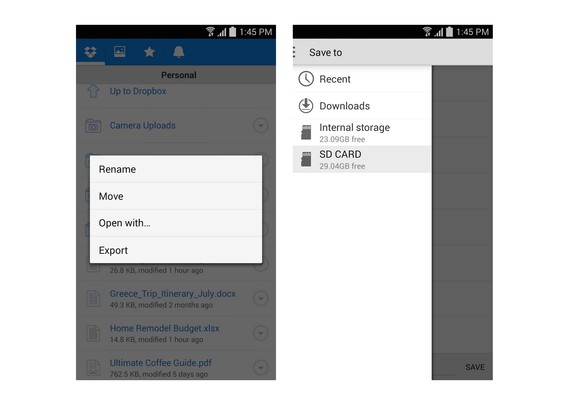
SD ბარათზე შინაარსის ჩამოტვირთვას მხარს უჭერს თითქმის ყველა Android მოწყობილობა, მიუხედავად თავად OS-ის ვერსიისა ან დაინსტალირებული პროგრამული უზრუნველყოფისა. ფაილების მეხსიერების ბარათზე შენახვის ადგილის დასაყენებლად, საკმარისია შეიყვანოთ, მაგალითად, ინტერნეტ ბრაუზერი და გაფართოებულ პარამეტრებში მიუთითოთ მოსახსნელი მედია, როგორც შენახვის ადგილი. იგივე შეგიძლიათ გააკეთოთ ფოტოების შექმნის შემთხვევაში, როდესაც კონფიგურაციისთვის გჭირდებათ თავად აპლიკაციის პარამეტრების გამოყენება.
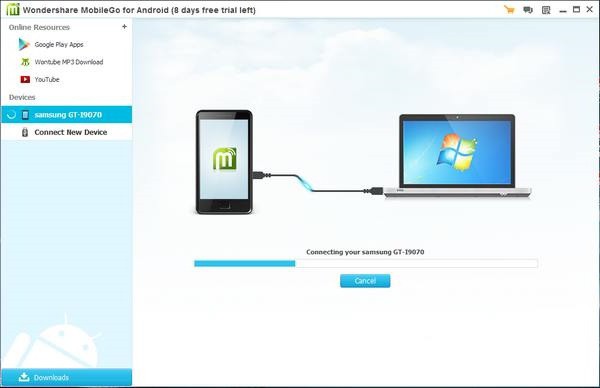
ამის გაკეთება კიდევ უფრო ადვილია აპლიკაციების ჩამოტვირთვით ან ლეპტოპის გამოყენებით და შემდეგ მათი SD ბარათზე კოპირებით. პრინციპში, ჩამოტვირთვის ადგილმდებარეობის შეცვლა ასევე შესაძლებელია ნებისმიერ ფაილ მენეჯერში.
აპლიკაციების SD ბარათებზე ინსტალაციისა და გადატანის მეთოდები
ახლა რაც შეეხება ყველაზე მნიშვნელოვანს. არც ისე რთულია მეხსიერების ბარათიდან დაინსტალირებული ან უკვე დაინსტალირებული აპლიკაციების გამოყენება. უპირველეს ყოვლისა, თქვენ უნდა ნახოთ, თავად მოწყობილობა მხარს უჭერს თუ არა ასეთ ფუნქციებს. ასევე ხდება, რომ აპლიკაციების გადატანა და, მით უმეტეს, ინსტალაცია მოსახსნელ მედიაზე უბრალოდ დაბლოკილია გაჯეტის მწარმოებლის მიერ. რა უნდა გააკეთოს ამ შემთხვევაში?
Android OS-ისთვის მეხსიერების ბარათზე აპლიკაციების დაყენება რამდენიმე გზით შეიძლება განხორციელდეს. მაგალითად, თქვენ შეგიძლიათ ჯერ დააინსტალიროთ პროგრამა ან თამაში სტანდარტული მეთოდის გამოყენებით შიდა დისკზე და შემდეგ გადაიტანოთ იგი სხვა ადგილას (ამ შემთხვევაში, SD ბარათზე).
ბარათზე პირდაპირი ინსტალაციისთვის შეგიძლიათ გამოიყენოთ მესამე მხარის კომუნალური საშუალებები. ნათელია, რომ Android-ისთვის აპლიკაციების შექმნა უმეტეს შემთხვევაში გულისხმობს მათი დაყენების ან სხვა ადგილას გადატანის შესაძლებლობას.
სისტემის პარამეტრების გამოყენებით
თუ ნამდვილად გჭირდებათ Android აპლიკაციის დაყენება მოსახსნელ მედიაზე, ჯერ უნდა გაითვალისწინოთ რამდენიმე ასპექტი. უპირველეს ყოვლისა, თქვენ უნდა გადახვიდეთ პარამეტრებში, სადაც აირჩიეთ "აპლიკაციები" პუნქტი და შემდეგ გადადით თავად აპლიკაციების პარამეტრებზე. არსებობს სპეციალური ხაზი "გადატანა SD ბარათზე". თუ შიდა მეხსიერებაზე დაინსტალირებული მოწყობილობა ან აპლიკაცია მხარს უჭერს ამ ფუნქციას, გადაცემა დასრულდება რამდენიმე წუთში, რის შემდეგაც გამოჩნდება აქტიური ღილაკი „გადატანა ტელეფონზე“ თითოეული გადაცემული პროგრამისა თუ თამაშისთვის.
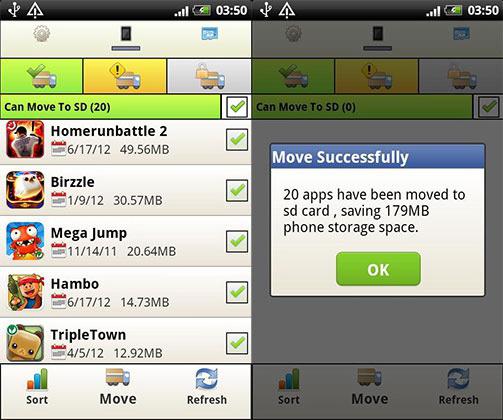
როგორც უკვე ირკვევა, Android OS-ში აპლიკაციის გაშვება გადაცემის პროცესის ბოლოს მოხდება მეხსიერების ბარათიდან.

მაგრამ ნუ იჩქარებთ გახარებას. ზოგჯერ როგორც თავად მობილური მოწყობილობები, ასევე Android-ისთვის აპლიკაციების შექმნა უბრალოდ არ ითვალისწინებს ასეთი ფუნქციების გამოყენებას. გარდა ამისა, შეიძლება საჭირო გახდეს root უფლებები ან "superuser" რეჟიმის გამოყენება (სუპერ მომხმარებელი).
საუკეთესო პროგრამები
დღეს უამრავი პროგრამაა პირდაპირი ან თამაშების მოსახსნელ მედიაზე გადასატანად. როგორც წესი, ამ ტიპის თითქმის ყველა პროგრამა კლასიფიცირდება როგორც უფასოდ (უფასო). მართალია, აქ ღირს ყურადღება მიაქციოთ იმ ფაქტს, რომ ზოგიერთი კომუნალური პროგრამა ძალიან მარტივი გამოსაყენებელია და ზოგიერთ პროფესიონალურ პროგრამასთან ერთად მოგიწევთ დალაგება, რომ გაიგოთ რა არის.
პროგრამების მოსახსნელ მედიაზე გადატანის უმარტივეს საშუალებებს შორის არის პოპულარული პაკეტები, როგორიცაა AppMgr Pro.
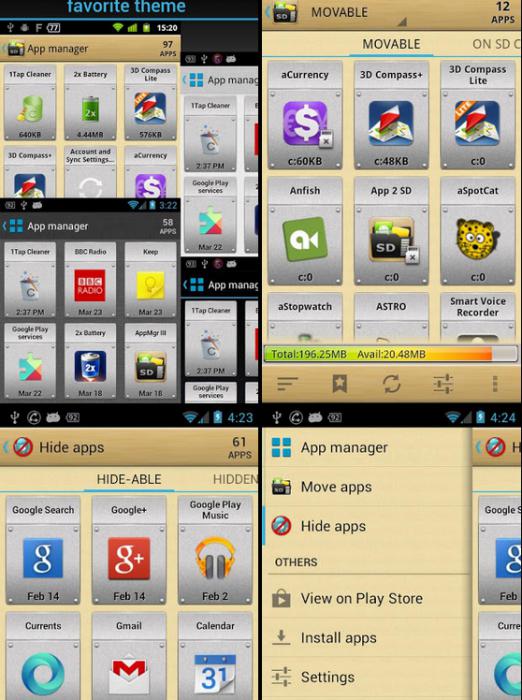
ეს აპლიკაცია ავტომატურად აანალიზებს დაინსტალირებული აპლიკაციების მონაცემებს და შემდეგ აბრუნებს შედეგს დალაგებული სიის სახით, რომელიც ცალ-ცალკე მიუთითებს Android აპლიკაციებზე, რომელთა გადატანა შესაძლებელია მეხსიერების ბარათზე უპრობლემოდ. საჭირო აპლიკაციების შერჩევისა და ქმედებების დადასტურების შემდეგ გადარიცხვა განხორციელდება ავტომატურად სისტემის დაზიანების გარეშე.
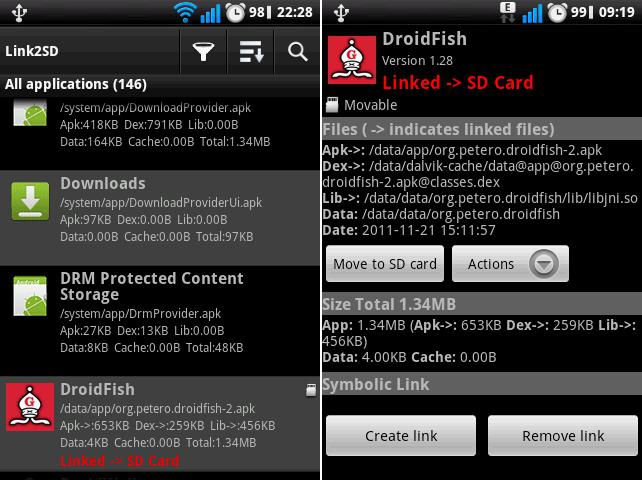
არანაკლებ საინტერესოა Link2SD უტილიტა. მაგრამ ჩვეულებრივ მომხმარებელს მოუწევს მასთან გამკლავება დიდი ხნის განმავლობაში, რადგან მოგიწევთ ბარათის დაყოფა კომპიუტერიდან დანაყოფებად, მაგალითად, MiniTool Partition Wizard Home Edition პროგრამული პაკეტის გამოყენებით, რომელთაგან ერთს უნდა ჰქონდეს (პირველადი) , და მეორე - ext2 (მოწყობილობისა და ვერსიის მიხედვით "OSes" ეს შეიძლება იყოს ext3 / ext4). ეს არის მეორე განყოფილებაში, რომ შეინახება პორტატული ან დაინსტალირებული პროგრამები.
ყველაზე ექსტრემალურ შემთხვევას შეიძლება ვუწოდოთ მობილური მოწყობილობის გამოყენება, რომელიც დაკავშირებულია კომპიუტერთან ან ლეპტოპთან USB ინტერფეისის საშუალებით. მეხსიერების ბარათზე აპლიკაციების დასაყენებლად, ჯერ უნდა დააინსტალიროთ პროგრამა როგორც სმარტფონზე, ასევე კომპიუტერზე. დაკავშირებისა და სინქრონიზაციის შემდეგ, შეგიძლიათ დააინსტალიროთ პროგრამები პირდაპირ საკონტროლო პროგრამის ფანჯრიდან კომპიუტერის ტერმინალიდან.
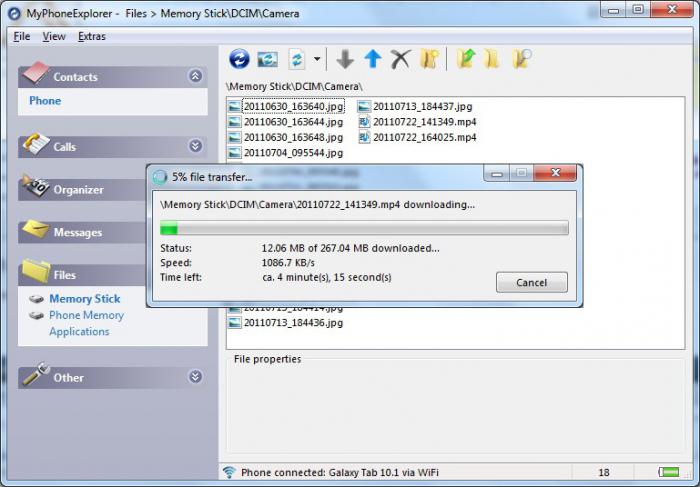
ამ ტიპის პროგრამული პროდუქტების დიდი რაოდენობაა. ცალკე, უნდა აღინიშნოს, ვთქვათ, Mobogenie ან My Phone Explorer, ხოლო მეორე პროგრამა მხარს უჭერს არა მხოლოდ Android მოწყობილობებს. ასეთ პროგრამებთან მუშაობა საკმაოდ მარტივია. თქვენ უბრალოდ უნდა აირჩიოთ ინსტალაციის ფაილი და მიუთითოთ პროგრამის ინსტალაციის ადგილი (კიდევ ერთხელ, თუ ასეთი მხარდაჭერა ხელმისაწვდომია როგორც მოწყობილობისთვის, ასევე პროგრამისთვის).
მეხსიერების ბარათზე პროგრამების იძულებითი ინსტალაცია
ზოგიერთ შემთხვევაში, შეგიძლიათ სცადოთ სხვა არასტანდარტული მეთოდის გამოყენება. ანდროიდის ოპერაციულ სისტემებში ამ მეთოდით მეხსიერების ბარათზე აპლიკაციების დაყენებას იძულებითი ეწოდება.
თავად პროცესის არსი არის ADB RUN პროგრამის დაყენება კომპიუტერზე. სმარტფონზე, USB პორტის საშუალებით დაკავშირებისას, მას უნდა მიეცეს უფლება
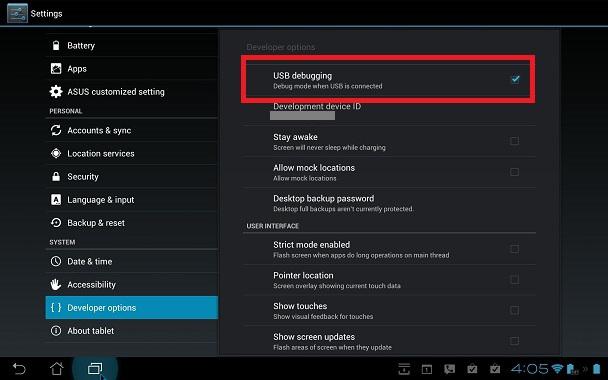
აპლიკაციის კომპიუტერზე გაშვების შემდეგ, თქვენ უნდა შეიყვანოთ შემდეგი ბრძანებები:
Su - თუ არსებობს (თუ არა, ბრძანება გამოტოვებულია).
pm getInstallLocation(ნაგულისხმევად "0").
pm getInstallLocation1- ინსტალაცია მოწყობილობის საკუთარ მეხსიერებაში.
pm getInstallLocation2- ინსტალაცია მეხსიერების ბარათზე.
pm getInstallLocation 0- დაუბრუნდით ნაგულისხმევ პარამეტრებს.
პრინციპში, ბრძანებები ცოტაა, მაგრამ თქვენ თავად ხედავთ, რომ ეს არ არის ყველაზე მოსახერხებელი გზა. თუმცა ზოგიერთ შემთხვევაში მისი გამოყენება საკმაოდ ეფექტურად შეიძლება, როცა სხვა მეთოდები არ დაეხმარება.
განაცხადის ჯანმრთელობის საკითხები
ითვლება, რომ Android OS-ში მეხსიერების ბარათზე პროგრამების დაყენება შორს არის ყველაფრისგან. აპლიკაციის ინსტალაციის ან მიგრაციის შემდეგ, თქვენ უნდა გაუშვათ და შეამოწმოთ იგი. თუ გაშვება არ მოხდა, ან პროგრამა არ მუშაობს ისე, როგორც უნდა, თავიდანვე მოგიწევთ ზემოაღნიშნული ნაბიჯების გამეორება. შეგიძლიათ სცადოთ აპლიკაციის გადატანა საწყის ადგილას და შეამოწმოთ მისი შესრულება. თუ ყველაფერი კარგადაა, მაშინ პრობლემა არის პროგრამაში, ან მეხსიერების ბარათში, ან არასწორად შესრულებულ გადაცემის ან ინსტალაციის ოპერაციებში.
დასკვნა
შეჯამებით, შეგვიძლია ვთქვათ, რომ აქ განიხილებოდა აპლიკაციების მოსახსნელი მეხსიერების მოწყობილობებზე გადატანისა და ინსტალაციის ყველაზე მარტივი და გავრცელებული გზები. ბუნებრივია, თითოეულ პროგრამას აქვს საკუთარი მახასიათებლები, ასევე პორტატული ან დაინსტალირებული პროგრამები. მობილური გაჯეტების სხვადასხვა მოდიფიკაციაც კი, რომ აღარაფერი ვთქვათ Android OS ვერსიებზე ან firmware-ზე, შეიძლება შეასრულოს ძალიან მნიშვნელოვანი როლი. მაგრამ უმეტეს შემთხვევაში, ერთი მეთოდი მაინც ეფექტური იქნება ბევრისთვის.




